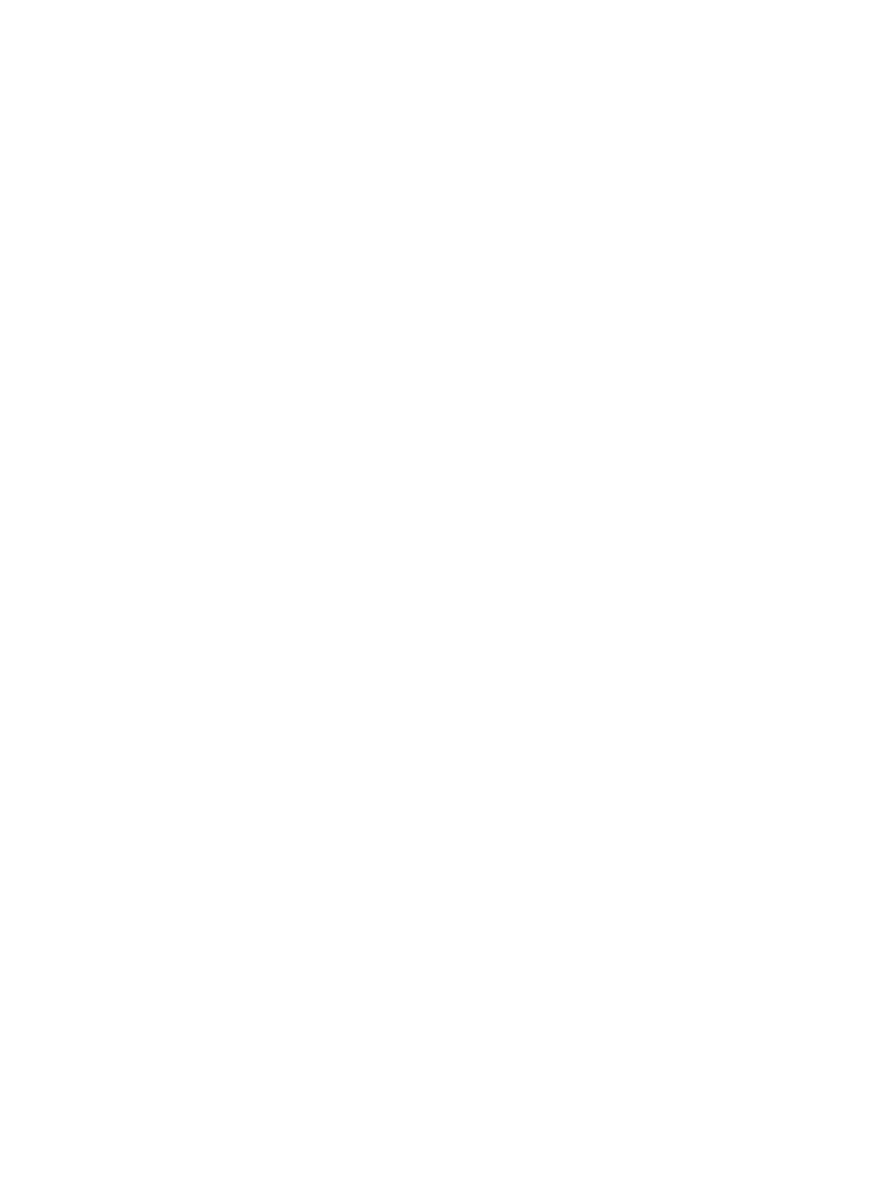
Het draadloos netwerk functioneert niet
1.
Om te controleren of de verbinding met het netwerk is verbroken, dient u andere apparaten op
het netwerk aan te sluiten.
2.
Test de netwerkcommunicatie door een ping-opdracht uit te voeren op het netwerk.
a. Open een opdrachtregel op uw computer. In Windows: klik op Start, klik op Uitvoeren en
typ vervolgens cmd.
b. Typ ping, gevolgd door de naam van uw draadloze netwerk (SSID).
c.
Het netwerk functioneert als er op het scherm retourtijden worden weergegeven.
3.
Controleer of de router of het apparaat is verbonden met hetzelfde netwerk waarmee uw
computer is verbonden.
a. Open het menu
Rapporten
en selecteer het item
Configuratierapport
om het rapport af te
drukken.
b. Vergelijk de naam van het draadloze netwerk (SSID) op het configuratierapport met de SSID
in de printerconfiguratie op uw computer.
c.
Als de SSID's niet hetzelfde zijn, zijn de apparaten niet aangesloten op hetzelfde netwerk.
Configureer de draadloze instellingen voor het apparaat opnieuw.
280
Hoofdstuk 14 Problemen oplossen
NLWW
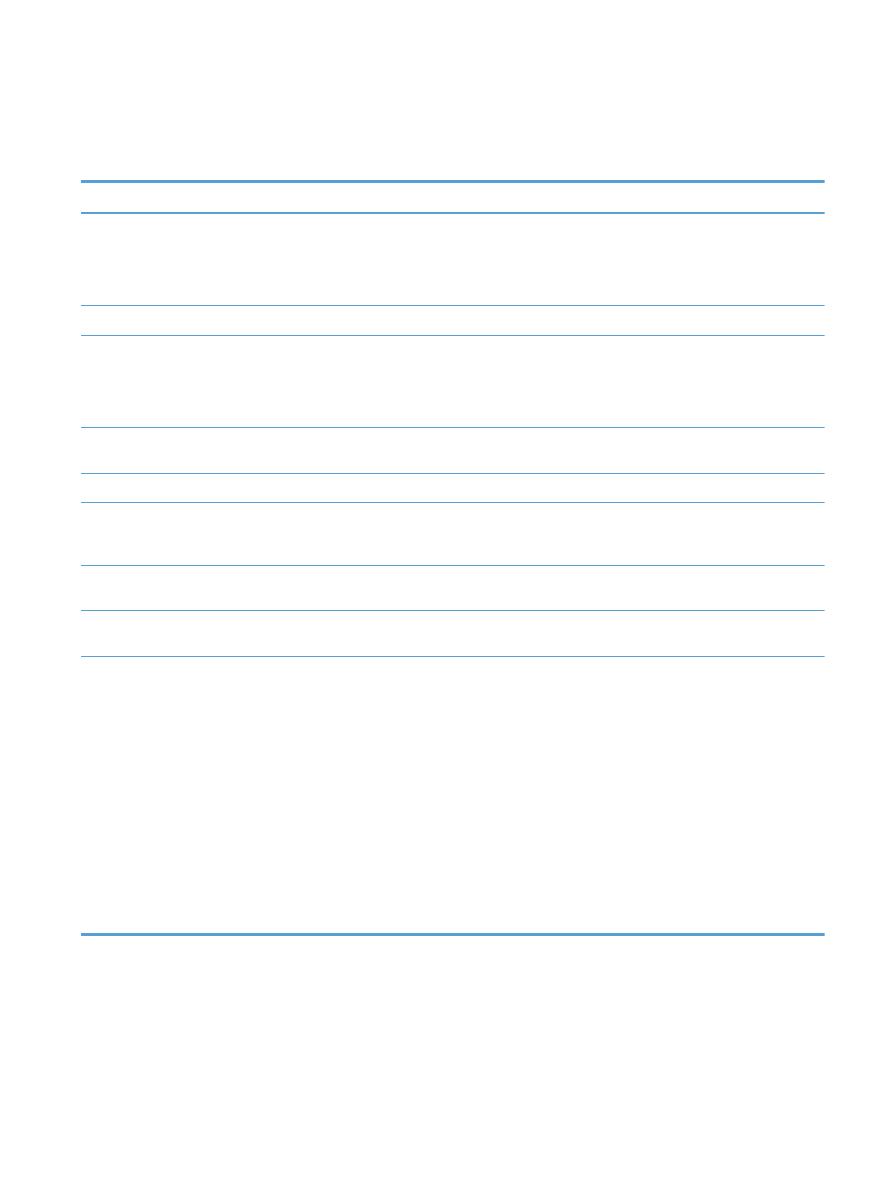
Problemen met de productsoftware in Windows
oplossen
Probleem
Oplossing
Er wordt geen driver voor het
product weergegeven in de map
Printers.
Installeer de productsoftware opnieuw.
OPMERKING:
Sluit alle actieve toepassingen. Als u een toepassing wilt sluiten waarvoor een
pictogram in het systeemvak wordt weergegeven, klikt u met de rechtermuisknop op het pictogram en
selecteert u Sluiten of Uitschakelen.
Probeer de USB-kabel aan te sluiten op een andere USB-poort van de computer.
Er wordt een foutbericht
weergegeven tijdens de
installatie van de software
Installeer de productsoftware opnieuw.
OPMERKING:
Sluit alle actieve toepassingen. Als u een toepassing wilt sluiten waarvoor een
pictogram in de taakbalk wordt weergegeven, klikt u met de rechtermuisknop op het pictogram en
selecteert u Sluiten of Uitschakelen.
Controleer de hoeveelheid vrije ruimte op het station waarop u de productsoftware installeert. Maak zo
nodig zoveel mogelijk ruimte vrij en installeer de productsoftware opnieuw.
Voer zo nodig Schijfdefragmentatie uit en installeer de productsoftware opnieuw.
Het product bevindt zich in de
modus Klaar, maar er wordt
niets afgedrukt
Druk een configuratiepagina af en controleer de functies van het product.
Controleer of alle kabels goed zijn bevestigd en zich binnen de specificaties bevinden. Dit geldt ook
voor de USB- en stroomkabel. Gebruik een andere kabel.
Controleer of het IP-adres op de configuratiepagina overeenkomt met het IP-adres voor de
softwareondersteuning. Gebruik een van de volgende procedures:
Windows XP, Windows Server
2003, Windows Server 2008 en
Windows Vista
1.
Klik op Start.
2.
Klik op Instellingen.
3.
Klik op Printers en faxapparaten (via de
standaardweergave van het menu Start) of klik op Printers
(via de klassieke weergave van het menu Start).
4.
Klik met de rechtermuisknop op het pictogram van de
apparaatdriver en selecteer vervolgens Eigenschappen.
5.
Klik op het tabblad Poorten en klik op Poort configureren.
6.
Controleer het IP-adres en klik op OK of Annuleren.
7.
Verwijder de driver als de IP-adressen niet hetzelfde zijn en
installeer de driver opnieuw met het juiste IP-adres.
NLWW